Самоучитель Adobe Premiere 6.5 - [18]
(мультимедиа) – установки для создания мультимедийных файлов для просмотра на компьютере.
В соответствии с целью работы вам следует выбрать одну из этих предустановок из списка, ориентируясь также на их дополнительные параметры (см. рис. 2.1). Например, стандарты цифрового видео отличаются частотой модуляции сигнала (наиболее популярные стандарты 32 и 48 кГц) и отношением размера экрана: Standard (Стандартный) и Widescreen (Широкоэкранный). Если вы не применяете вывод цифрового видеосигнала, то можете определить одну из альтернативных сред редактирования (подробнее об этом см. в разд. 2.1.4):
♦ Video for Windows – среда, более подходящая для пользователей Windows;
♦ QuickTime – среда для пользователей Macintosh.Замечание
Предустановка NTSC 720 × 480 Video for Windows означает выбор характерного сочетания установок для подготовки видеофильма для американского стандарта NTSC с размером кадра 720 × 480 в среде Video for Windows.
В список предустановок можно вносить изменения, добавляя в него новые опции пользователя или удаляя ненужные.
2.1.2. Установки для нового проекта
Новый проект создается командой File | New Project (Файл | Создать проект). После этого появляется диалоговое окно Load Project Settings (Загрузка установок проекта) (см. рис. 2.1). В его правой части находится ряд кнопок, позволяющих реализовать следующие возможности:
♦ ОК – подтверждение выбора выделенной предустановки и создание нового проекта с этими параметрами;
♦ Cancel (Отмена) – выход из диалогового окна без создания нового проекта;
♦ Custom (Настройка) – возможность задания всех установок вручную в диалоговом окне New Project Settings (Создать новые установки) (см. разд. 2.1.3);
♦ Delete (Удалить) – удаление выделенной в левой части диалогового окна предустановки;
♦ Open (Открыть) – открытие файла с проектом, находящегося на вашем компьютере, с установками, сохраненными в этом проекте;
♦ Help (Справка) – получение справочной информации относительно работы с данным диалоговым окном.
Внимание!
С осторожностью пользуйтесь кнопкой Delete (Удалить). При ее нажатии возникнет диалоговое окно, спрашивающее, действительно ли вы хотите удалить выделенную установку (рис. 2.2). Если подтвердить удаление, то эта установка не подлежит восстановлению.
Рис. 2.2. Диалоговое окно – предупреждение Adobe Premiere 2.1.3. Изменение установок проекта
Поменять установки можно и после создания нового проекта, уже при работе над ним. Изменение установок производится с помощью диалогового окна Project Settings (Установки проекта) (рис. 2.5), которое является близнецом диалогового окна New Project Settings (Установки нового проекта) (см. рис. 2.3). Вызвать его, например на той же странице General (Общие), можно, выбрав в верхнем меню команду Project | Project Settings | General (Проект | Установки проекта | Общие) (рис. 2.6). Чтобы открыть диалоговое окно Project Settings (Установки проекта) на странице с другими установками, следует выбрать соответствующий пункт во вложенном меню Project Settings (Установки проекта) (см. рис. 2.6).
Довольно часто встречается ситуация, которая связана с желанием подкорректировать всего несколько параметров из какой-либо имеющейся предустановки, оставив остальные параметры без изменений. Например, вам может понадобиться использовать все установки PAL Video for Windows, но изменить в них только одну из опций (например, частоту кадров). Последовательность действий может быть примерно следующей:
1. Вызовите диалоговое окно Load Project Settings (Загрузка установок проекта).
• Если вы создаете новый проект, воспользуйтесь для этого командой File | New Project (Файл | Создать проект).
• Если вы желаете поменять что-либо в установках проекта, над которым уже работаете, выберите в верхнем меню команду Project | Project Settings | General (Проект | Установки проекта | Общие) и в открывшемся диалоговом окне Project Settings (Установки проекта) (см. рис. 2.5) нажмите кнопку Load (Загрузить).
2. В диалоговом окне Load Project Settings (Загрузка установок проекта) (см. рис. 2.1) выберите нужную предустановку в списке Available Presets (Доступные предустановки) и нажмите кнопку ОК.
В диалоговом окне Project Settings (Установки проекта) перейдите к нужному типу установок, одну из которых вы хотите поменять. Например, для изменения частоты кадров перейдите к странице установок
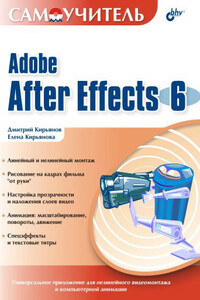
Обучение созданию профессиональных видеофильмов и обработки их на компьютере представлено в виде 12 уроков. Рассматривается, как с помощью программы Adobe After Effects можно редактировать и рисовать последовательность кадров, добавлять титры и заголовки, применять различные видеоэффекты, редактировать звуковое сопровождение фильма. Описывается процесс настройки прозрачности и наложения слоев видео для последующего экспорта фильма в различных форматах. Показываются способы создания анимации при масштабировании, поворотах и в движении с наложением титров и спецэффектов.
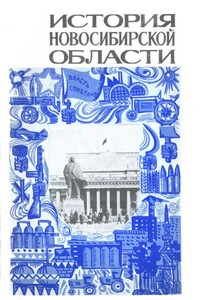
Учебное пособие по истории Новосибирской области для учащихся 9-10 классов школ Новосибирской области. Издание 1977 г. Охватывает период с начала XX века до середины 70-х гг. XX века. Соответствует школьной программе по истории СССР. Содержит фактические и цифровые данные, характеризующие развитие области в период социализма. В книге используются таблицы и CSS, поэтому для чтения лучше использовать программу Cool Reader3. Для пользующихся другими программами, таблицы дублируются в графическом формате.
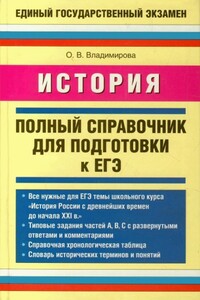
В справочнике, адресованном выпускникам и абитуриентам, в полном объеме дан материал курса «История России», который проверяется на едином государственном экзамене.Структура книги соответствует кодификатору элементов содержания по предмету, на основе которого составлены экзаменационные задания – контрольно-измерительные материалы ЕГЭ.В справочнике представлены следующие разделы курса: «История России с древности до начала XVII в.», «История России XVII–XVIII вв.», «Россия в XIX в.», «Россия в ХХ – начале XXI в.».Краткая форма изложения обеспечивает максимальную эффективность самостоятельной подготовки к экзамену.

В пособии конспективно изложен школьный курс геометрии. Приведены комплекты экзаменационных билетов, задачи и их решения, распределённые по различным уровням сложности.Материалы пособия соответствуют учебной программе школьного курса геометрии.Для учителей и учащихся 9-х классов.

В книге рассказывается история главного героя, который сталкивается с различными проблемами и препятствиями на протяжении всего своего путешествия. По пути он встречает множество второстепенных персонажей, которые играют важные роли в истории. Благодаря опыту главного героя книга исследует такие темы, как любовь, потеря, надежда и стойкость. По мере того, как главный герой преодолевает свои трудности, он усваивает ценные уроки жизни и растет как личность.

Непосредственной сдаче экзамена или зачета по любой учебной дисциплине всегда предшествует краткий период, когда студент должен сосредоточиться, систематизировать свои знания. Выражаясь компьютерным языком, он должен «вывести информацию из долговременной памяти в оперативную», сделать ее готовой к немедленному и эффективному использованию. Специфика периода подготовки к экзамену или зачету заключается в том, что студент уже ничего не изучает (для этого просто нет времени): он лишь вспоминает и систематизирует изученное.Предлагаемое пособие поможет студентам в решении именно этой задачи применительно к курсу «Правоохранительные органы».Структура и содержание пособия соответствуют требованиям Государственного образовательного стандарта высшего профессионального образования.Издание предназначено студентам юридических вузов.

В книге рассказывается история главного героя, который сталкивается с различными проблемами и препятствиями на протяжении всего своего путешествия. По пути он встречает множество второстепенных персонажей, которые играют важные роли в истории. Благодаря опыту главного героя книга исследует такие темы, как любовь, потеря, надежда и стойкость. По мере того, как главный герой преодолевает свои трудности, он усваивает ценные уроки жизни и растет как личность.